电脑截全屏怎么截图 如何在电脑上快速进行全屏截图
更新时间:2023-12-26 11:53:23作者:jiang
在现如今数字化时代,电脑已经成为了我们日常生活中不可或缺的工具之一,而在使用电脑的过程中,我们经常需要进行截图来记录或分享重要信息。而要在电脑上进行全屏截图,我们需要掌握一些简便而有效的技巧。接下来我们将介绍一些关于电脑全屏截图的方法,帮助您快速轻松地截取屏幕上的内容。无论是工作中的截图需求还是生活中的记录分享,这些技巧都将为您提供便利,让您更加高效地利用电脑。
具体方法:
1.一般“Print Screen”键(有些键盘截图键可能是:Print scr 、Print Scr Sysrq、PrtScn,个别键盘厂家标识有所区别)在键盘F12右边第一个。按一下后,电脑已经自动截屏,截屏的图片已经暂存在内存中,然后打开Windows附件里面的“画图”工具,右键“粘贴”,然后保存图片就可以了。

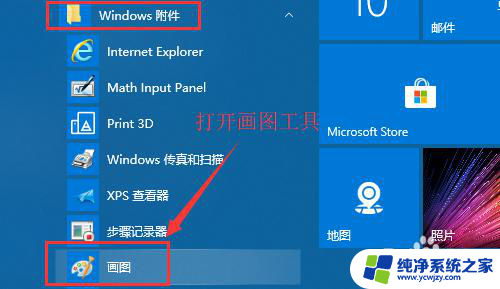
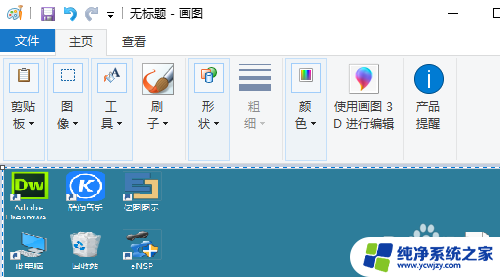
2.如果是笔记本的话,截图按键一般集成在F12或F11按键上,需要用FN+Print Screen组合键来进行截图。
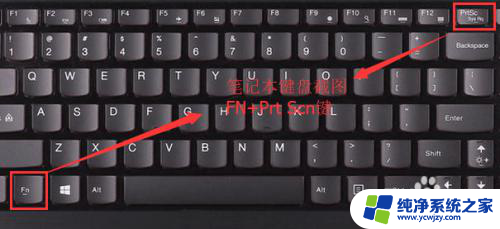
以上就是电脑如何截取全屏的全部内容,若遇到相同问题的用户,请按照本文介绍的步骤进行修复,希望能对大家有所帮助。
电脑截全屏怎么截图 如何在电脑上快速进行全屏截图相关教程
- 网页怎么截全屏 如何快速对整个网页进行全屏截图
- 电脑上全屏截图怎么截 电脑截图全屏的方法有哪些
- 电脑截屏怎么任意截图 电脑上如何截图全屏
- 电脑怎么截网页长图 电脑怎样进行全屏截图
- win 10如何截屏 Windows 10电脑如何进行全屏截图
- 如何在电脑上截屏网页 电脑网页如何全屏截图
- 电脑上qq截屏怎么截 QQ电脑版如何进行截图操作
- 电脑全屏截屏是什么快捷键 电脑如何设置快速全屏截图的快捷键
- 电脑上截图按什么键做标记 笔记本电脑如何进行屏幕截图
- 电脑如何一边滚动一边截屏 如何在电脑上进行滚动截图
- 如何删除桌面上的小艺建议
- 为什么连接不上airpods
- 小米平板怎么连接电容笔
- 如何看电脑是百兆网卡还是千兆网卡
- 省电模式关闭
- 电脑右下角字体图标不见了
电脑教程推荐
win10系统推荐